PPT中利用动画窗格控制动画的方法
时间:2022-01-24 06:19:30
在PPT中使用动画窗格方便了用户一边观察多个动画的运动状态一边控制动画的播放,在动画窗格中可以调整动画的播放顺序、控制动画的播放方式、播放时间等。本文图文讲述中PPT中利用动画窗格控制动画的方法。
步骤1:在“动画”选项卡中单击“动画窗格”按钮打开“动画窗格”,窗格中按照动画的播放顺序列出了当前幻灯片中的所有动画效果,单击窗格中的“播放自”按钮将播放幻灯片中的动画,。
图1打开“动画窗格”
步骤2:在“动画窗格”中拖动动画选项改变其在列表中的位置,将能够改变动画播放的顺序,。
图2改变动画播放顺序
步骤3:使用鼠标拖动时间条左右两侧的边框可以改变时间条的长度,长度的改变意味着动画播放时长的改变,。
图3设置动画播放时长
步骤4:将鼠标放置到时间条上,会得到动画开始和结束的时间,拖动时间条改变其位置将能够改变动画开始的延迟时间,。
图4设置动画开始的延迟时间
技巧点拨
。反之,当高级日程表被隐藏时,选择“显示高级日程表”选项可以使其重新显示,。
图5隐藏高级日程表
图6显示高级日程表
步骤5:在“动画窗格”的动画列表中单击某个动画选项右侧的下三角按钮,在下拉列表中选择“效果选项”选项,。
图7选择“效果选项”选项
步骤6:打开该动画的设置对话框的“效果”选项卡,在该选项卡中可以对动画的效果进行设置,。
图8设置动画效果
步骤7:在“动画窗格”的动画列表中单击某个动画选项右侧的下三角按钮,在下拉列表中选择“计时”选项,。
图9选择“计时”选项
步骤8:打开该动画设置对话框的“计时”选项卡,在该选项卡中对动画的计时选项进行设置,。
图10“计时”选项卡
标签:动画,播放,窗格,选项,PPT制作教程
猜你喜欢
如何使用LaTeX在Word中插入数学公式
2022-07-17 15:48:24

Win7系统复制文件提示磁盘被写保护怎么去掉?
2022-03-02 10:45:22

Win10组家庭局域网如何操作?Win10组家庭局域网操作方法解析
2023-01-25 21:02:46
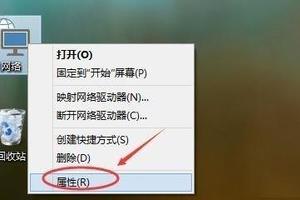
Macbook Pro如何设置2880×1800分辨率
2023-04-19 12:09:19

win10安全中心有个小红叉怎么去掉?
2022-09-18 12:38:04

Mac Pages 文稿如何设置打印机与纸张尺寸?
2022-05-13 04:07:48

苹果官网悄然上新,2020款iMac开售了!
2022-03-17 00:07:50

WPS演示 巧用WPS演示图层 动画教程
2023-05-29 04:28:34
word2013背景音乐怎么添加?
2023-11-27 00:24:16

电脑加内存条需要重装系统吗?
2022-12-10 10:27:18

WPS文字怎么改变文字排版方向图文教程
2023-04-16 06:01:16
Win10虚拟桌面怎么用?新增哪些功能?
2023-08-31 17:47:29

百度输入法符号快捷键怎么切换
2022-03-19 12:56:50

word文档符号在哪里找_word文档常用符号在哪里
2022-10-22 01:52:12

系统中心配置管理器更新效法“Win10即服务”
2022-10-18 23:45:43

如何判断win10要不要装杀毒软件
2022-03-26 16:14:44

电脑版WPS怎么批量取消数字倾斜
2022-08-22 22:11:18

hp笔记本怎么进bios图文教程
2022-12-08 16:58:48

PPT中smartart图形怎么旋转?PPT中整体旋转或翻转smartart图形的方法介绍
2022-08-05 16:23:55

Win10系统任务栏图标变大如何恢复?
2022-12-14 11:17:03



